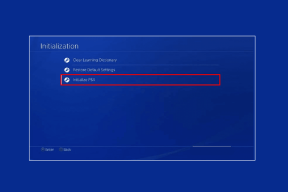7 najboljših načinov za odpravljanje težav, ki jih ni mogoče namestiti ali posodobiti YouTuba v Androidu
Miscellanea / / November 29, 2021
Posodabljanje aplikacij je zelo pomembno, da jih zaščitimo in prejemamo nove funkcije. Običajno bi se aplikacije posodobile same, če je omogočena nastavitev samodejnega posodabljanja, ali pa jih lahko posodobite tudi ročno iz Trgovine Play. Včasih, ko odprete aplikacijo, prejmete obvestilo, da je treba aplikacijo posodobiti. In ko poskusite to storiti, se aplikacija ne posodobi. Enako se zgodi z YouTubom za številne uporabnike Androida.

Ko poskušajo posodobiti YouTube, se začne prenašati, vendar se ne namesti. Med poskusom posodobitve aplikacije YouTube dobijo napako 501 ali napako 901. Nekateri celo vidijo napake, kot je »YouTuba ni mogoče namestiti«. Poskusi ponovno.'
To je znana težava in veliko uporabniki so to prijavili na Googlovih forumih. Če se tudi vi soočate z napako, je opisano, kako odpraviti nemogoče namestiti ali posodobiti aplikacijo YouTube.
1. Znova zaženite telefon
Kot običajno bi moral biti vaš prvi korak ponovni zagon telefona. Če se tudi druge aplikacije ne prenesejo, ponovno zaženite tudi usmerjevalnik, če je vaš telefon povezan z omrežjem Wi-Fi. V nasprotnem primeru vklopite
letalski način nekaj časa in ga nato izklopite.2. Preverite in posodobite operacijski sistem
Sčasoma Google ustavi podporo za starejše različice operacijskega sistema Android. In ko se to zgodi, nekaterih aplikacij v telefonu ne boste mogli posodobiti. To je zato, ker je vaša različica Androida ni združljiv s posodobljeno različico YouTuba.
Leta 2018 Google je ukinil podporo za Android 4.0 Ice Cream Sandwich. Torej, če vaš telefon deluje na sistemu Android 4.0 ali starejšem, boste med posodabljanjem aplikacij skupaj z aplikacijo YouTube naleteli na težave. Če želite preveriti svojo različico Androida, odprite Nastavitve > Vizitka. Tam bo vidna različica Androida.

Preverite, ali je za vaš telefon na voljo posodobitev. Za to pojdite na Nastavitve > Sistem > Posodobitev programske opreme. Če posodobitev ni na voljo in vaš telefon deluje na nižji različici Androida, je čas za nakup novega telefona. Preden pa to storite, lahko preverite alternative, omenjene na koncu objave, za uporabo YouTuba na vašem trenutnem telefonu.
Če je vaša različica Androida višja od minimalnih zahtev, preverite naslednje načine za rešitev težave pri namestitvi ali posodabljanju aplikacije YouTube.
Tudi na Guiding Tech
3. Odstranite kartico SD
Če vaš telefon podpira in ima nameščeno kartico SD, jo poskusite za nekaj časa odstraniti in nato posodobiti YouTube. Poskusite tudi spremeniti privzeto nastavitev shranjevanja na Pomnilnik telefona namesto kartice SD. Najdete ga v Nastavitve > Shramba.
4. Počistiti začasni pomnilnik
Naslednji korak za odpravo težave je brisanje predpomnilnika za tri aplikacije – YouTube, Google Play Store in storitve Google Play. Začeti morate z brisanjem predpomnilnika. Če se težava nadaljuje, samo takrat Počisti podatke.
Če počistite podatke v YouTubu, boste odstranili prenesene videoposnetke in ponastavili nastavitve v aplikaciji na prvotne vrednosti. Vendar pa brisanje podatkov za Trgovino Play in storitve Play ne izbriše nobenih podatkov. Samo nastavitve v Trgovini Play se bodo ponastavile na prvotne vrednosti.
Če želite počistiti predpomnilnik in podatke, sledite tem korakom:
Korak 1: v telefonu Android odprite Nastavitve in pojdite na Aplikacije in obvestila ali Aplikacije.

2. korak: Pod Vse aplikacije tapnite YouTube. Dotaknite se možnosti Shramba za YouTube.


3. korak: Dotaknite se možnosti Počisti predpomnilnik. Poskusite posodobiti aplikacijo. Če se težava nadaljuje, tapnite Počisti podatke ali shranjevanje.

4. korak: Znova zaženite telefon. Preverite, ali je težava odpravljena.
5. korak: Če še vedno ne morete prenesti ali posodobiti YouTuba, počistite predpomnilnik in podatke za Trgovino Play in storitve Play, tako da ponovite zgornje korake.

5. Odstranite YouTube
Poskusite odstraniti YouTube iz telefona. Če je aplikacija vnaprej nameščena v vašem telefonu, boste lahko odstranili samo njene posodobitve in je ne boste v celoti odstranili. Ampak ne skrbite. To bo tudi delovalo.
YouTube lahko odstranite na dva načina. Najprej odprite Trgovino Play in poiščite YouTube. Dotaknite se Odstrani. Ko ga odstranite, znova zaženite telefon. Nato posodobite ali znova namestite YouTube iz Trgovine Play.

Pri drugi metodi odprite Nastavitve v telefonu in pojdite na Aplikacije. Dotaknite se YouTuba. Če vidite gumb Odstrani, se ga dotaknite. V nasprotnem primeru tapnite ikono s tremi pikami na vrhu in izberite Odstrani posodobitve. Nato ga znova namestite.


6. Odstranite posodobitve za Trgovino Play
Podobno kot pri odstranjevanju YouTuba morate odstraniti posodobitve Trgovine Play. S tem boste Trgovino Play obnovili na tovarniško različico in tako odpravili morebitne težave, če obstajajo. Vaše aplikacije ali kakršni koli osebni podatki s tem ne bodo odstranjeni iz telefona. Vendar pa bi izgubili vse prilagoditve nastavitev, ki ste jih naredili v aplikaciji Trgovina Play.
Če želite odstraniti posodobitve za Trgovino Google Play, v telefonu zaženite Nastavitve. Odprite Aplikacije in tapnite na Trgovini Google Play. Dotaknite se ikone s tremi pikami na vrhu in izberite Odstrani posodobitve. Znova zaženite telefon. Počakajte 2-3 minute, da naj se trgovina Play posodobi v ozadju. Nato poskusite namestiti YouTube.


Tudi na Guiding Tech
7. Ponastavi nastavitve aplikacije
Včasih se v telefonu spremeni določena nastavitev, ki omejuje posodabljanje nekaterih aplikacij. Če želite to popraviti, počistite nastavitve aplikacije. Preden naredite korak, ugotovite kaj se zgodi s ponastavitvijo nastavitev aplikacije na Androidu.
Če želite ponastaviti nastavitve aplikacij, odprite Nastavitve in pojdite na Aplikacije. Odprite razdelek Vse aplikacije. Dotaknite se ikone s tremi pikami na vrhu in izberite Ponastavi nastavitve aplikacije.


Alternativne metode uporabe YouTuba
Če se aplikacija YouTube ne namesti ali posodobi v vašem telefonu, obstajajo različne možnosti za dostop do YouTuba v telefonu.
Namestite YouTube z APK-jem
Za to boste morali prenesite APK za aplikacijo YouTube iz zanesljivega vira, kot je npr APKMirror.com. Najprej lahko poskusite prenesti najnovejšo različico YouTuba. Če to ne deluje, poskusite namestiti starejšo različico, ki jo podpira operacijski sistem Android vašega telefona.
Nasvet: APK-je lahko celo delite z uporabo deljenje datotek aplikacije, kot so SHAREit, Xender itd.
Uporabite mobilno različico YouTuba
Če se aplikacija YouTube ne posodobi, lahko še vedno gledate videoposnetke YouTube z njeno mobilno različico. Za to obiščite m.youtube.com iz vašega mobilnega brskalnika.
Preizkusite YouTube Go
Google ima poenostavljeno različico aplikacije YouTube, ki se imenuje YouTube Go. Zasnovan je za delovanje na napravah z malo RAM-a in za območja s slabo internetno povezljivostjo. Moral bi poskusite ga namestiti. Ugotovite kako se razlikuje od običajne aplikacije YouTube.
Prenesite YouTube Go
Tudi na Guiding Tech
YouTube Brez YouTuba
Upamo, da bi vam zgornje rešitve pomagale pri namestitvi aplikacije YouTube v telefon. Če YouTube še vedno ne deluje, lahko uporabite pomoč druga spletna mesta za ogled YouTuba ali preverite Alternative YouTube. Seveda ne boste dobili vseh funkcij YouTuba, vendar je nekaj bolje kot nič.
Naslednji: Ali YouTube porabi veliko podatkov? Oglejte si 4 kul nasvete za zmanjšanje porabe podatkov iz YouTuba v napravah Android, iPhone in PC.